PDF 可以保留文件的格式和版面配置。 這使其成為線上共用文件或列印文件的理想格式。 但是,PDF 文件可能難以編輯,尤其是當您想要更改文字或佈局時。 這篇文章分享了五個有用的方法 將 PDF 轉換為 Word 文件 無損壞。
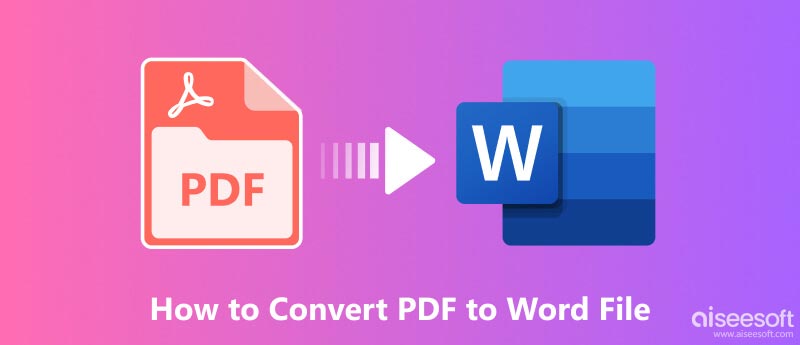
PDF 和 Word 是用於共用和儲存文件的兩種最廣泛使用的文件格式。
PDF 檔案可以保留文件的格式和版面配置。 因此,與Word文件相比,它更適合共享和列印。 它也比 Word 更難編輯且更安全。 無論作業系統為何,PDF 檔案都可以使用任何 PDF 閱讀器直接開啟。
Word 文件易於編輯,並且比 PDF 更廣泛使用。 您可以輕鬆更改文字、新增或刪除圖像以及更改文件的格式。 它的檔案大小比 PDF 文件小。 但是,Microsoft Word 文件不會像 PDF 那樣保留文件格式和版面配置。
如果您需要共享任何人都必須能夠閱讀的文檔,無論其作業系統或軟體如何,那麼 PDF 是最佳選擇。 如果您需要編輯文檔,那麼Word是最佳選擇。
將 PDF 更改為 Word 帶來了許多好處,包括增強的編輯功能、更好的兼容性、改進的可訪問性以及建立表格和圖表。 Aiseesoft PDF轉換大師 是一款功能強大的PDF轉換工具,可輕鬆將PDF文件轉換為可編輯的Word文件。 您可以免費下載並使用它將 PDF 高精度轉換為 Word。
100% 安全。無廣告。
100% 安全。無廣告。



轉換完成後,將出現一則訊息,表示轉換過程已成功。 轉換後的 Word 文件將保存到預設輸出資料夾,通常是您的「文件」資料夾。
使用Adobe Acrobat 是一款全面的PDF編輯和轉換工具,讓您可以輕鬆地將PDF文件轉換為可編輯的Word文件。
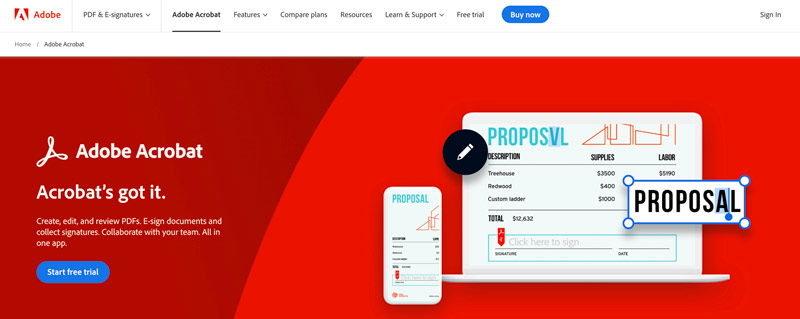
點擊“檔案”選單並選擇“開啟”,開啟要轉換為 Word 的 PDF 檔案。 此外,您也可以選擇將 PDF 檔案拖曳到 Acrobat 視窗中。
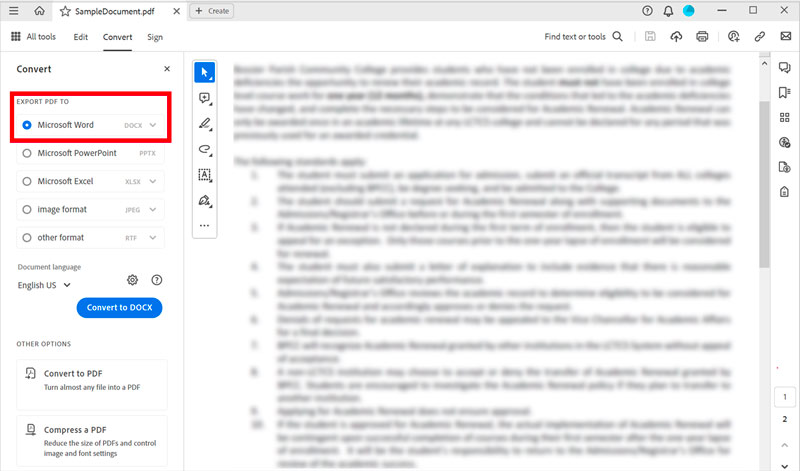
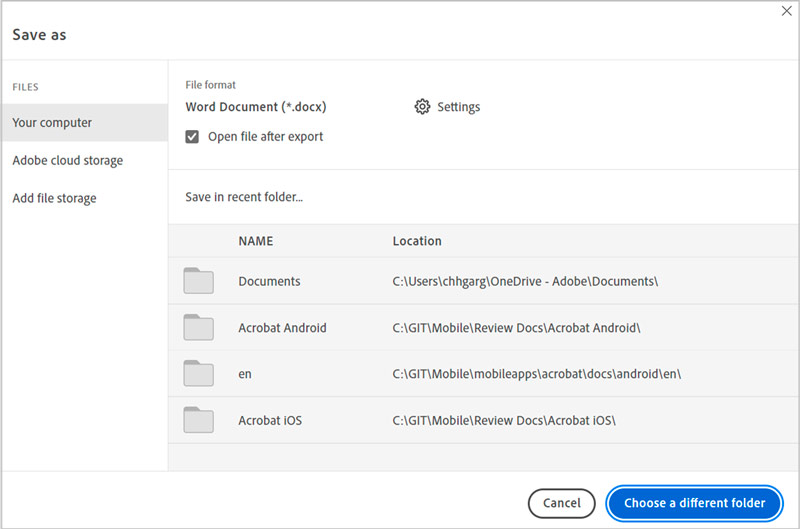
轉換完成後,您可以使用 Microsoft Word 或任何其他相容的文字處理器開啟轉換後的 Word 文件。 現在您可以根據需要編輯文件的內容、格式和版面配置。
如果您只是偶爾需要將 PDF 轉換為 Word,您可能需要使用線上工具。 有許多線上 PDF 到 Word 轉換器可用。 要使用這些轉換器之一,只需新增 PDF 檔案並點擊「轉換」按鈕即可。 然後,轉換器會將您的 PDF 轉換為 Word 並允許您下載該檔案。
iLovePDF PDF 到 WORD 轉換器 是一款免費的線上工具,可讓您輕鬆將 PDF 文件轉換為可編輯的 Word 文件。 它與各種 PDF 文件相容,包括掃描的 PDF 以及帶有圖像和表格的 PDF。 將您的 PDF 檔案上傳到 iLovePDF 網站。 選擇 Word 作為所需的輸出格式,然後按一下 轉 按鈕。 將轉換後的 Word 文件下載到您的裝置。
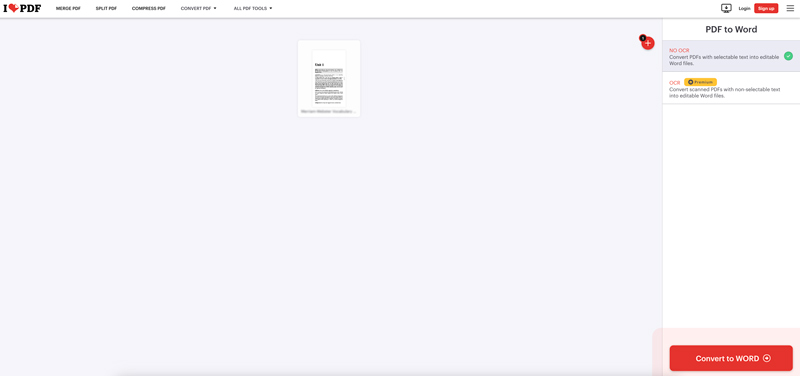
Smallpdf PDF 到 Word 轉換器 是另一個線上對話工具,可讓您將 PDF 轉換為 Word 文件。 它因其易於使用、轉換速度快、輸出品質高而深受用戶歡迎。 Smallpdf 可以轉換許多 PDF 文件,包括掃描的 PDF、帶有圖像和表格的 PDF 以及受密碼保護的 PDF。
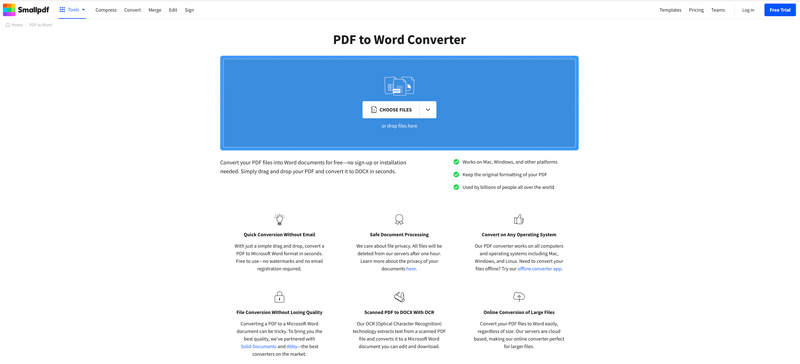
前往 Smallpdf 網站並選擇 PDF到Word 工具。 將 PDF 檔案拖放到 PDF到Word轉換器 頁面或點擊 選擇文件 按鈕上傳您的檔案。 如果您的 PDF 檔案受密碼保護,請輸入密碼,然後按一下 開鎖 按鈕。 如果您的 PDF 文件超過 200 頁,您需要 將其分割成更小的文件。 點擊 繼續 按鈕,Smallpdf 會將您的 PDF 文件匯出到 Word 文件並將其顯示在螢幕上。
在手機上將 PDF 文件轉換為 Word 文件可以使用多種方法來完成,其中之一是使用 “Google文檔”。 如果您已經擁有 Google 帳戶並且熟悉使用 Google 文檔,則此方法特別方便。 以下是有關如何使用 Google 文件在 iPhone 和 Android 手機上將 PDF 轉換為 Word 的指南。
要將 PDF 文件變更為 Word 文檔,您也可以使用一些第三方應用程式。 這些應用程式提供了一種將 PDF 轉換為 Word 文件的便捷方法,無需連接網路。 一些流行的選項包括萬興PDF專家、iLovePDF和Nitro PDF Mobile。 您可以從 App Store 和 Google Play 商店輕鬆找到相關的 PDF 到 Word 轉換器應用程式。
將 PDF 轉換為 Word 的好處有很多,例如編輯內容、輕鬆共享文件或確保長期可訪問性。 以下是在桌面和行動裝置上將 PDF 匯出為 Word 文件的一些提示。
很多工具都可以轉換 PDF文件 到桌上型電腦或手機上的 Word 文件。 你應該 選擇合適的 PDF 到 Word 轉換器 支援您需要的特定功能和格式。
如果您有掃描的 PDF 文件,請考慮使用 OCR (光學字元辨識)軟體可提高轉換過程中的文字辨識準確性。 如果 PDF 包含嵌入影像或複雜格式,請使用 OCR 軟體。
大多數 PDF 轉換工具可讓您 自定義輸出設置,例如佈局、頁面範圍和圖像解析度。 調整這些設定以滿足您的需求。
在儲存轉換後的Word文件之前, 預習 它以確保格式和內容正確。 保存前進行必要的調整。
選擇適當的位置和檔案名 對於轉換後的Word文檔。 確保檔案格式與您的文字處理器相容。 如果轉換多個 PDF,請考慮使用批次轉換功能以節省時間。
將 PDF 匯出為 Word 可以編輯嗎?
是的,將 PDF 變更為 Word 通常可以使其可編輯。 PDF 文件主要用於檢視和列印文檔,而 Word 文件主要用於編輯和格式化。 將 PDF 轉換為 Word 時,文件的文字和格式將轉換為可在 Word 中編輯的文件。
可以在手機上編輯PDF文件嗎?
是的,您可以使用某些第三方應用程式直接在行動裝置上編輯 PDF 文件。 有許多適用於 iOS 和 Android 裝置的 PDF 編輯應用程序,包括 Adobe Acrobat Reader、Smallpdf PDF Converter、iLovePDF 和 PDFelement。
iPhone預設開啟Word文件嗎?
iPhone 可以使用「檔案」應用程式開啟 Word 文件。 此外,如果您的 iPhone 上安裝了該應用程序,則可以將開啟 Word 文件的預設應用程式變更為 Microsoft Word。
結論
PDF 是一種文件格式,允許使用者以完整的原始格式共用文件。 然而,有時需要 將PDF轉換成Word。 有許多不同的方法可以將 PDF 轉換為可編輯的 Word 文件。 您可以選擇您的方法來輕鬆進行文件對話。
PDF格式轉換
PDF到Word PDF到Excel PDF到圖像 PDF到ePub PDF到HTML PDF轉文字 PDF轉SWF PDF轉JPG PDF到TIFF 在Mac上將PDF轉換為Word
Aiseesoft PDF Converter Ultimate是專業的PDF轉換軟件,可以幫助您將PDF轉換為Word / Text / Excel / PPT / ePub / HTML / JPG / PNG / GIF。
100% 安全。無廣告。
100% 安全。無廣告。